Blijf verbonden via desktopmeldingen voor Yammer, die een pop-upmelding op uw bureaublad bieden wanneer iemand @ u vermeldt in een gesprek of u een aankondiging ontvangt.
U kunt deze instelling op elk moment in- of uitschakelen vanuit yammer.com of de nieuwe installatiebare Yammer Desktop-app.
Opmerking: Desktopmeldingen zijn alleen beschikbaar in de browsers Microsoft Edge en Google Chrome.
Bureaubladmeldingen inschakelen vanuit de Yammer bureaublad-app
-
Selecteer het pictogram Instellingen in de rechterbovenhoek van het scherm.
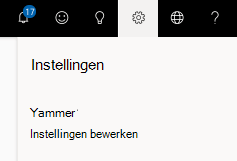
-
Selecteer Bureaubladmeldingen beheren.
-
Kies Bureaubladmeldingen beheren. In het dialoogvenster dat wordt weergegeven, worden Meldingen voor het bureaublad verzenden geselecteerd.
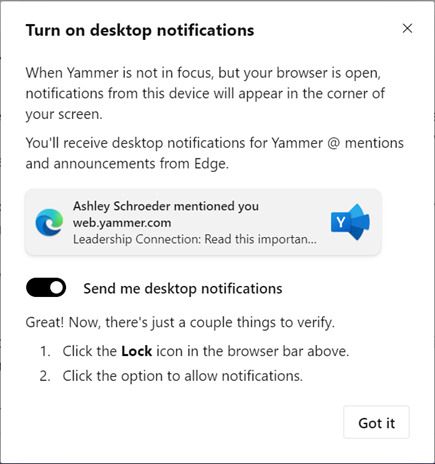
-
Zorg ervoor dat u meldingen voor deze site in uw browser hebt toegestaan door naar de Instellingen en meer te navigeren... in de rechterbovenhoek en klik vervolgens op App-informatie.
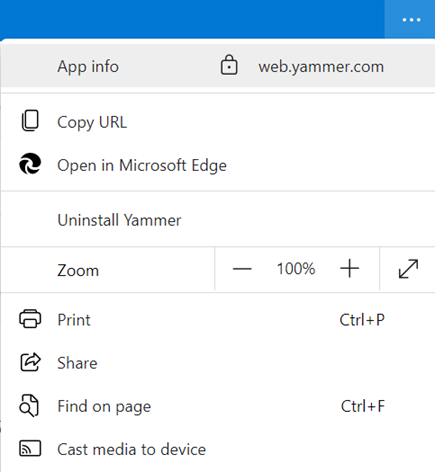
-
Selecteer de optie om meldingen toe te staan.
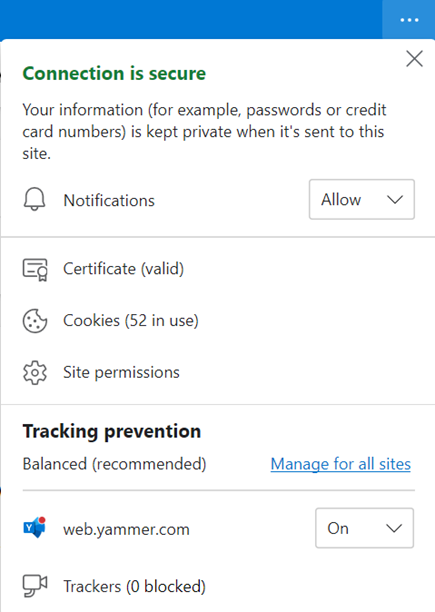
Bureaubladmeldingen inschakelen vanaf Yammer webversie (yammer.com)
-
Selecteer het pictogram Instellingen in de rechterbovenhoek van het scherm.
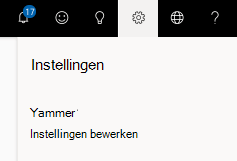
-
Selecteer Bureaubladmeldingen beheren.
-
Kies Bureaubladmeldingen beheren. In het dialoogvenster dat wordt weergegeven, worden Meldingen voor het bureaublad verzenden geselecteerd.
-
Zorg ervoor dat u meldingen voor deze site in uw browser hebt toegestaan door het pictogram Vergrendelen in de browserbalk te selecteren. Selecteer vervolgens de optie om meldingen toe te staan.
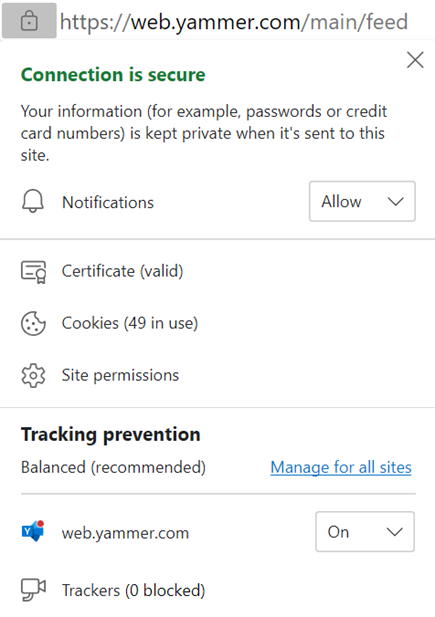
-
Als u later geen meldingen meer wilt ontvangen, kunt u terugkeren naar deze instelling en bureaubladmeldingen beheren uitschakelen.










